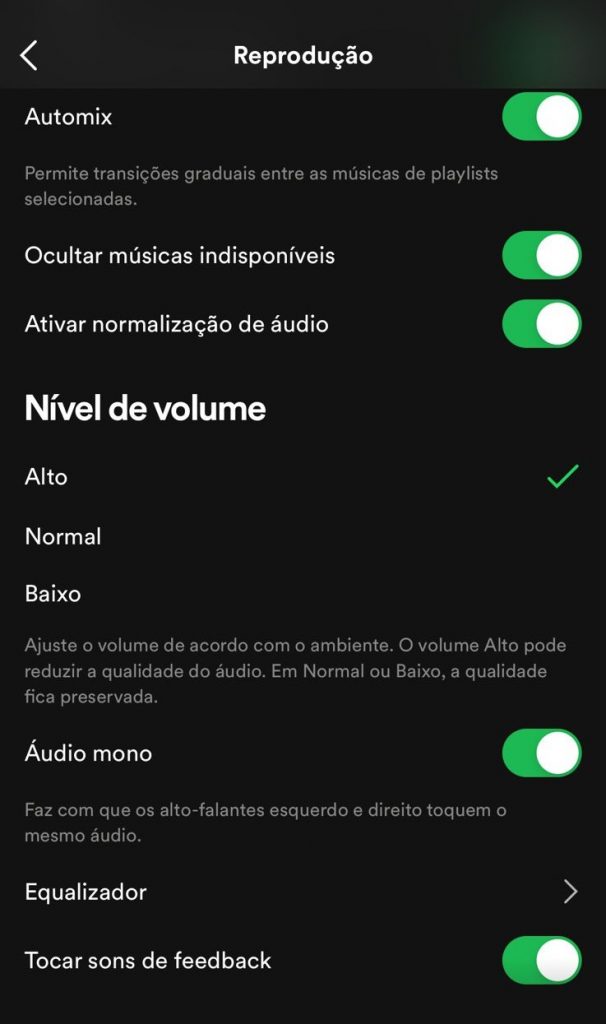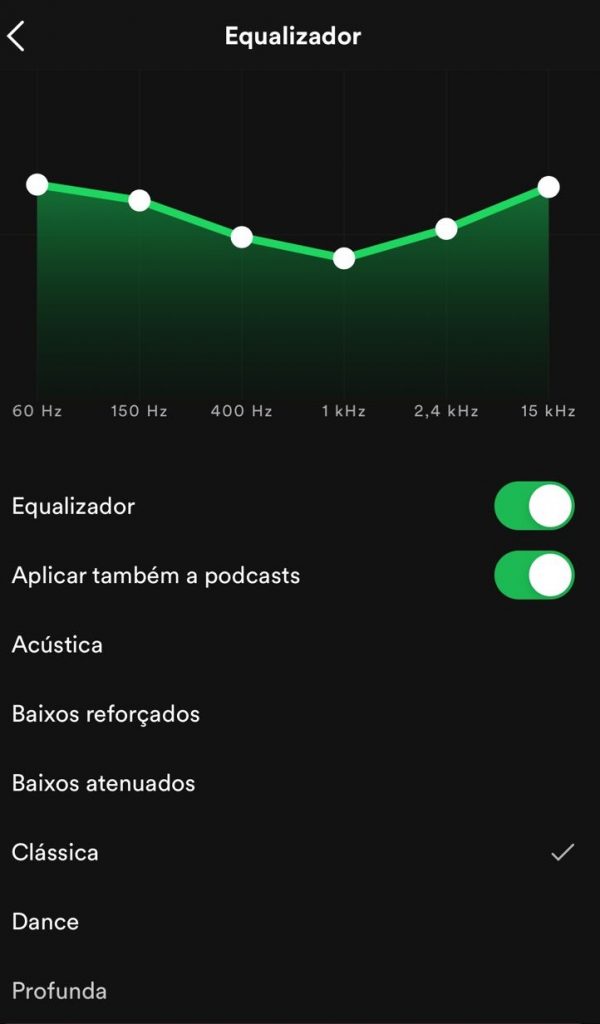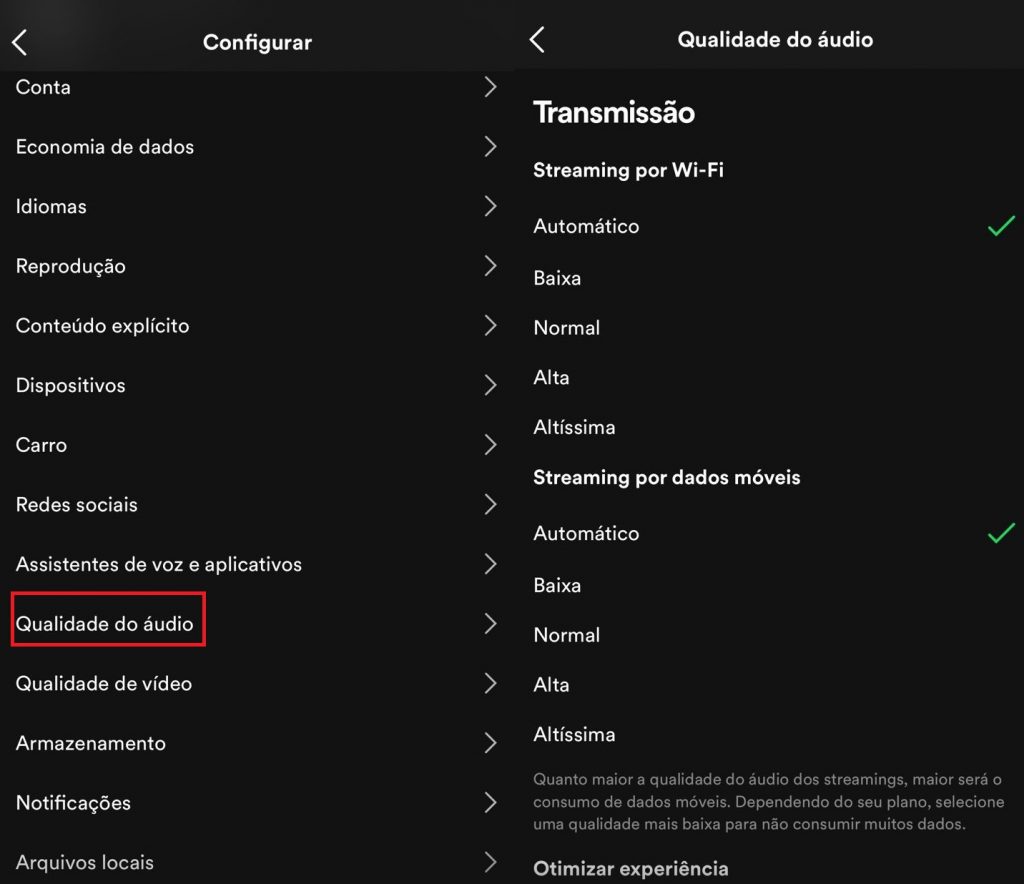O Spotify é uma das plataformas de streaming de música mais populares do mundo. Assim, visto que ela é uma das mais utilizadas e que muita gente prioriza características como som alto e limpo, separamos, com a ajuda do CNET, três dicas para você melhorar o volume e qualidade das suas músicas a partir das configurações do próprio aplicativo.
Vale ressaltar que, é possível que apenas contas premium consigam realizar algumas alterações, ou seja, assinantes do serviço de streaming do Spotify, mas a tentativa vale para todos os usuários, já que as orientações envolvem apenas configurações do app. Dito isso, vamos às dicas!

Spotify mais alto: confira três dicas para aumentar e melhorar o som do app. Crédito: Make Use Of/ Spotify
1. Ajuste o volume
O Spotify permite que usuários premium ajustem o volume base do aplicativo para se adequar ao ambiente ou gosto da pessoa. A opção autoriza que você mantenha o volume padrão em nível Baixo, Normal ou Alto. Veja a seguir como encontrar as alternativas.
1. Abra o aplicativo Spotify.
2. Toque no ícone de engrenagem no canto superior direito da tela.
3. Toque na opção Reprodução próximo ao topo do menu.
4. Vá até Nível de volume e tick a opção que melhor te atende: Alto, Normal e Baixo (em alguns pode vir escrito silencioso).
Conforme destacado no aplicativo, optar pelo volume Alto pode reduzir a qualidade do áudio.
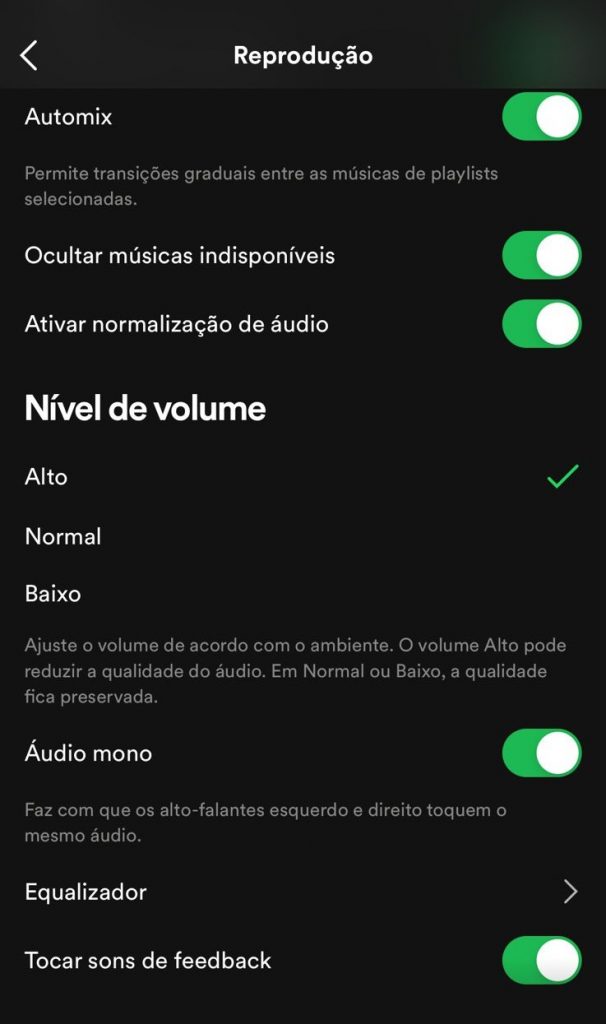
2. Equilibre o equalizador
Ajustar o equalizador ajuda a equilibrar os graves e agudos de cada música. Os graves afetam os sons de frequência mais baixa e os agudos as frequências de som mais altas. O objetivo aqui é tornar o áudio mais nítido.
Para encontrar o Equalizador, siga o mesmo caminho da dica anterior e clique em “Equalizador”. Em seguida, escolha o tipo de equalizador que quer aplicar. Você pode ir aplicando enquanto ouve uma música, por exemplo, para assim ir testando as diferenças.
Também é possível aplicar a tecnologia a podcasts ou desativar o efeito por completo.
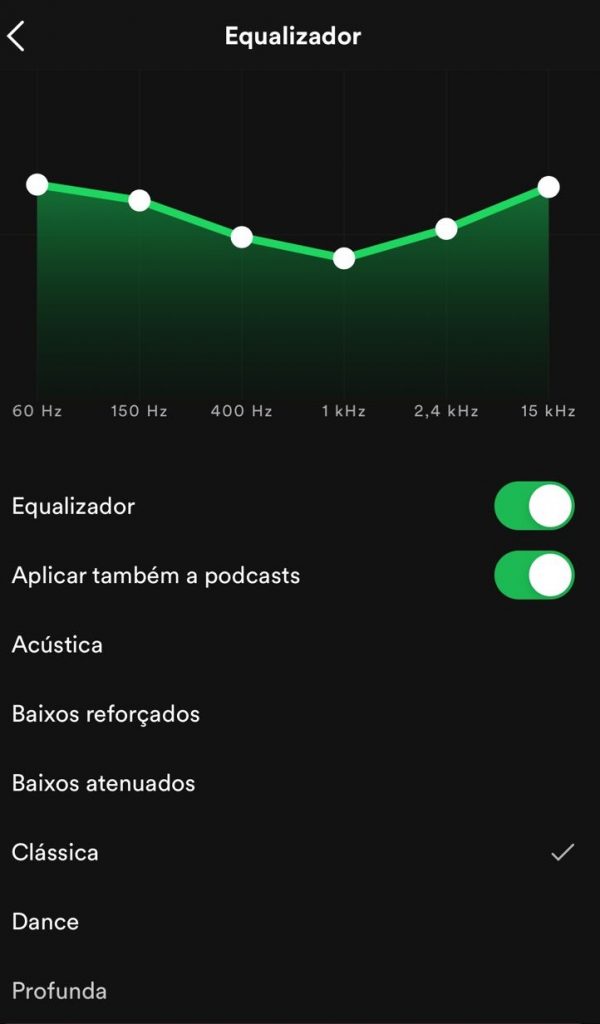
3. Qualidade do áudio e o detalhe dos dados móveis
Aqui, além de uma boa dica, vai também uma curiosidade: quanto maior a qualidade de áudio, mais dados móveis consumidos. No geral, a opção “Automática” em qualidade de áudio já abrange tudo porque se adapta automaticamente a qualquer situação que você esteja – em uma rede Wi-Fi ou não.
Então vai muito do que você deseja ou dispõe de dados para utilizar. Vale mencionar que nem todo mundo nota diferença em uma qualidade de áudio automática ou Alta, por exemplo.
Contudo, veja abaixo como acessar as configurações:
1. Abra o aplicativo Spotify.
2. Toque no ícone de engrenagem para acessar Configurações.
3. Role para baixo até ver o título Qualidade de áudio
4. Em Streaming WiFi e Streaming de celular você pode selecionar, separadamente, a qualidade de acordo com a conexão em que estiver. A opção “Altíssima” só aparece para assinantes.
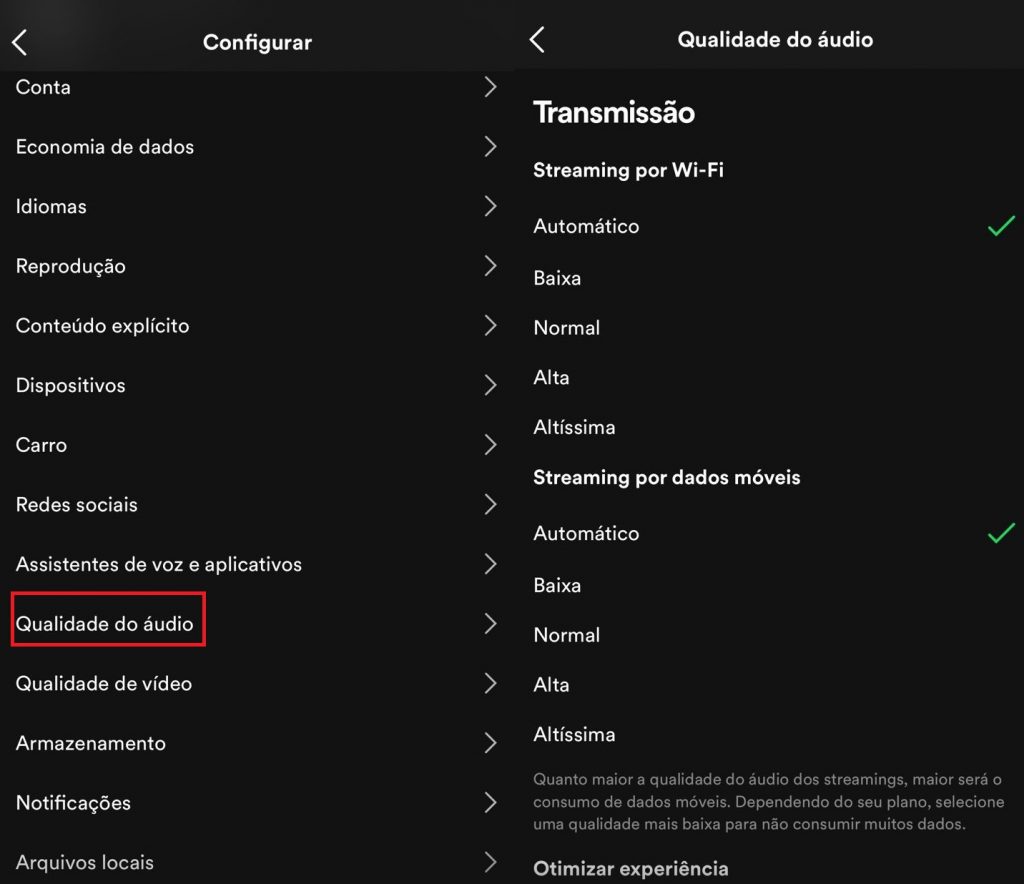
Vale ressaltar que todas as dicas servem também para o acesso em celulares Android ou computadores com sistema iOS e Windows.
Via: Jovem Nerd